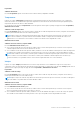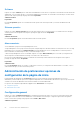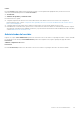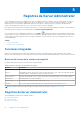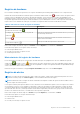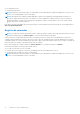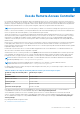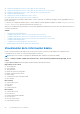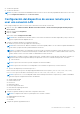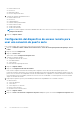Users Guide
Table Of Contents
- Guía del usuario de Dell EMC OpenManage Server Administrator Versión 10.1.0.0
- Tabla de contenido
- Introducción
- Encuesta del cliente OMSA
- Instalación
- Novedades de esta versión
- Sistemas operativos compatibles
- Actualización de los componentes individuales del sistema
- Storage Management Service
- Instrumentation Service
- Remote Access Controller
- Registros
- Disponibilidad de estándares de administración de sistemas
- Página principal de Server Administrator
- Otros documentos que podrían ser de utilidad
- Obtención de asistencia técnica
- Cómo ponerse en contacto con Dell EMC
- Configuración y administración
- Control de acceso basado en funciones
- Autenticación
- Cifrado
- Asignación de los privilegios de usuarios
- Cómo agregar usuarios a un dominio en los sistemas operativos Windows
- Creación de usuarios de Server Administrator para sistemas operativos Red Hat Enterprise Linux y SUSE Linux Enterprise Server admitidos
- Desactivación de cuentas anónimas y de invitados en sistemas operativos Windows compatibles
- Configuración del agente SNMP
- Configuración del agente SNMP en sistemas que ejecutan sistemas operativos Windows compatibles
- Cambio del nombre de comunidad SNMP
- Configuración del sistema para enviar capturas SNMP a una estación de administración
- Configuración del agente SNMP en sistemas que ejecutan Red Hat Enterprise Linux compatible
- Configuración del control de acceso para el agente SNMP
- Acciones de instalación del agente SNMP de Server Administrator
- Cambio del nombre de comunidad SNMP
- Configuración del sistema para enviar capturas a una estación de administración
- Configuración del agente SNMP en sistemas que ejecutan un SUSE Linux Enterprise Server admitido
- Acciones de instalación de SNMP de Server Administrator
- Activación del acceso a SNMP desde hosts remotos
- Cambio del nombre de comunidad SNMP
- Configuración del agente SNMP en sistemas que ejecutan Ubuntu Server compatible
- Configuración del agente SNMP en sistemas que ejecutan sistemas operativos VMware ESXi 6.X admitidos
- Configuración del sistema para enviar capturas a una estación de administración
- Configuración de firewall en sistemas que ejecutan sistemas operativos compatibles Red Hat Enterprise Linux y SUSE Linux Enterprise Server
- Uso de Server Administrator
- Inicio y cierre de sesión
- Inicio de sesión en el sistema local de Server Administrator
- Inicio de sesión en el sistema administrado de Server Administrator: uso del icono de escritorio
- Inicio de sesión en el sistema administrado de Server Administrator: uso del explorador web
- Inicio de sesión en Central Web Server
- Uso del inicio de sesión de Active Directory
- Inicio de sesión único
- Configuración de seguridad en sistemas que ejecutan un sistema operativo Microsoft Windows compatible
- Página de inicio de Server Administrator
- Uso de la ayuda en línea
- Uso de la página de inicio de preferencias
- Preferencias en el sistema administrado
- Preferencias de Server Administrator Web Server
- Servicio de conexión y configuración de seguridad de la administración de servidores de Systems Management
- Administración de certificado X.509
- Fichas de acción de Server Administrator Web Server
- Actualización de Web Server
- Uso de la interfaz de línea de comandos de Server Administrator
- Inicio y cierre de sesión
- Servicios de Server Administrator
- Administración del sistema
- Administración de objetos del árbol del módulo del servidor o sistema
- Objetos del árbol del sistema de la página de inicio de Server Administrator
- Administración de preferencias: opciones de configuración de la página de inicio
- Registros de Server Administrator
- Uso de Remote Access Controller
- Visualización de la información básica
- Configuración del dispositivo de acceso remoto para usar una conexión LAN
- Configuración del dispositivo de acceso remoto para usar una conexión de puerto serie
- Configuración del dispositivo de acceso remoto para usar una comunicación en serie en la LAN
- Configuración adicional para iDRAC
- Configuración de usuarios del dispositivo de acceso remoto
- Establecimiento de alertas de filtro para eventos de plataforma
- Configurar acciones de alerta
- Establecimiento de acciones de alerta para sistemas que ejecutan sistemas operativos Red Hat Enterprise Linux y SUSE Linux Enterprise Server compatibles
- Acciones de alerta de la configuración en Windows Server para ejecutar aplicaciones
- Mensajes de alertas de filtro para eventos de plataforma de BMC/iDRAC
- Solución de problemas
- Preguntas frecuentes
- Identificación de la serie de los servidores Dell EMC PowerEdge
Registro de hardware
En los sitemas PowerEdge de 11.ª generación, use el registro de hardware para localizar posibles problemas con los componentes del
hardware del sistema. El indicador de estado del registro de hardware cambia a estado crítico (
) cuando el archivo de registro alcanza
el 100 por ciento de capacidad. Hay dos registros de hardware disponibles, en función del sistema: el registro de Embedded System
Management (ESM) y el registro de eventos del sistema (SEL). El registro de ESM y el SEL son conjuntos individuales de instrucciones
incorporadas que pueden enviar mensajes de estado del hardware a Systems Management Software. Cada componente enumerado en los
registros tiene un icono indicador de estado junto a su nombre. En la siguiente tabla se muestran los indicadores de estado.
Tabla 12. Indicadores de estado del registro de hardware
Estado Descripción
Una marca de verificación verde ( )
indica que el componente se encuentra en buen estado (normal).
Un triángulo de color amarillo que contiene un punto de
exclamación ( )
indica que el componente presenta una condición de aviso (no crítica) y
necesita una pronta atención.
Una X roja ( )
indica que el componente presenta una condición crítica/de error y
requiere atención inmediata.
Un signo de interrogación ( )
indica que el estado del componente es desconocido.
Para acceder al registro de hardware, haga clic en Sistema, en la ficha Registros y, a continuación, en Hardware.
La información que aparece en los registros ESM y SEL incluye:
● El nivel de gravedad del evento
● La fecha y hora en la que se capturó el evento
● Una descripción del evento
Mantenimiento del registro de hardware
El ícono de indicador de estado que se encuentra junto al nombre del registro en la página de inicio de Server Administrator pasa del
estado normal ( ) al estado no crítico ( ) cuando el archivo de registro alcanza 80 por ciento de la capacidad. Asegúrese de borrar
el registro de hardware cuando alcance el 80 por ciento de la capacidad. Si el registro tiene permitido alcanzar una capacidad del 100 por
ciento, se descartan los últimos eventos del registro.
Para borrar un registro de hardware, en la página Registro de hardware, haga clic en el vínculo Borrar registro.
Registro de alertas
NOTA:
Si el registro de alertas muestra datos XML no válidos (por ejemplo, cuando los datos XML generados para la selección no
están bien formados), haga clic en Borrar registro y vuelva a visualizar la información del registro.
NOTA: El tamaño del archivo de registro de alertas está limitado. Para capturar el máximo de registros de alertas, habilite todos los
filtros de registro del sistema operativo.
Use el registro de alertas para supervisar distintos eventos del sistema. Server Administrator genera eventos en respuesta a los cambios
en el estado de los sensores y a otros parámetros supervisados. Cada evento de cambio de estado registrado en el registro de alertas
consta de un identificador único denominado ID de evento para una categoría de fuente de evento específica y un mensaje de evento
que lo describe. El ID de evento y el mensaje describen exclusivamente la gravedad y causa del evento y proporcionan otra información
relevante como la ubicación del evento y el estado anterior del componente supervisado.
Para acceder al registro de alertas, haga clic en Sistema, en la pestaña Registros y, a continuación, en Alerta.
La información que aparece en el registro de alertas incluye:
● El nivel de gravedad del evento
● El ID del evento
● La fecha y hora en la que se capturó el evento
Registros de Server Administrator
55